안녕하세요? 잇님들~
오늘은 생활의 팁으로
"노트북 저장공간을 셀프로
업그레이드 시키는 방법"
공유해 볼께요~
노트북을 예전부터 쓰셨던 분들은
저장공간으로 하드디스크(HDD)를
많이 기억하실거에요
하지만 2006~7년 전후로 이러한
물리적 하드디스크에서
반도체 기반의 SSD(Solid State Drive)로
노트북의 저장공간이 바뀌게 되었습니다.
SSD는?
용도나 외관, 설치 방법 등은 HDD와 유사하지만
내부적으로 차이가 있는데,
SSD는 HDD와 달리
자기디스크가 아닌 반도체를 이용해
데이터를 저장하기 때문에
HDD보다 빠른 속도로 데이터의 읽기나 쓰기가
가능하죠
그리고 물리적으로 움직이는 부품이 없기 때문에
작동 소음이 없으며 전력소모도 적어
노트북의 배터리 유지시간을 늘리게 되었습니다.
그럼 오늘은 노트북 저장공간을 SSD를 추가해
확장하는 방법 자세히 공유해 볼께요~
기존에 제 노트북은 2007년에 구매한
삼성 노트북으로 저장용량이 300기가 밖에 되지 않아
굉장히 불편했어요
그래서 이번에 500기가의 SSD 제품을 구매해
셀프로 장착해 보았습니다.


장착한 제품은 실리콘파워의 SSD 제품으로
가성비 좋은 브랜드로 알고 있어요
가격은 약 37,410원 입니다.
물론 1테라바이트 정도를 끼고 싶은 생각도 있었지만
가격에 대한 압박과 500기가 정도면
충분할것 같아 결정했습니다.

장착순서는
1. 노트북 분해
2. SSD 장착
3. 윈도우에서 디스크 할당 해주기
총 3단계 입니다~
먼저 준비물을 알아볼께요~

준비물
노트북 / SDD 카드 / 십자드라이버 / 못쓰는 체크카드


특히 드라이버는 작은 사이즈가 필요해요
그래서 저는 다이소에서 3천원주고
정밀 드라이버 세트를 이참에 구매했습니다.
앞으로도 두고 자주 쓸수 있겠죠~
1. 노트북 분해

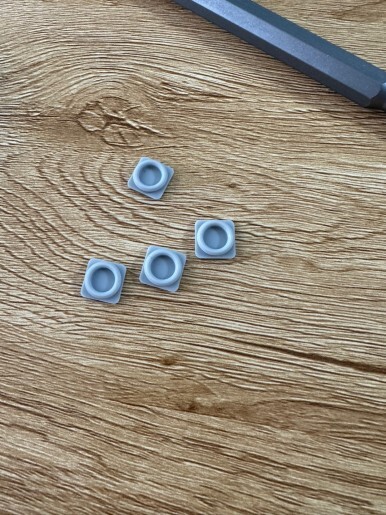
첫번째 단계는 노트북 분해 입니다~
노트북을 뒤집으면 뒷면에 미끄럼 방지를 위한
고무캡이 있는데
이 고무캡을 우선 모두 제거합니다.
나사로 살짝 찔러넣어서 들면 쉽게 빠져요~
모든 단계에서 가장 쉬운 부분입니다.
ㅎㅎ
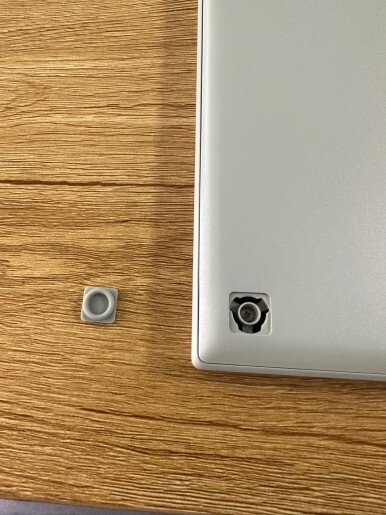

고무를 빼낸부분에 십자드라이버를 이용해
나사를 모두 풀러주세요.
4개를 모두 풀러서 안전한곳에 잘 두시면 됩니다.


왼)USB틈새부터 공략 / 오)분리된 뒷판
다음은 가장 어려운 순서인데
뒷판 분리 입니다.
준비한 플라스틱 카드를 노트북 틈새에 넣어서
살짝살짝 들어줍니다.
팁이라고 한다면 USB포트나 HDMI단자 부분을
공략하시면 좋습니다.
한쪽부터 조금씩 들어올려서 덮개를 들어 냅니다.
2. SSD 디스크 장착


노트북 내부의 모습입니다.
가장 큰 부피를 차지고 있는게
바로 리튬 배터리고 그 옆에 보면
기존에 장착되어있던 SSD가 보입니다.
바로 그 옆에 확장을 할수 있는
슬롯이 하나 있을겁니다.
이곳에 이제 새로 구매한 SSD를 장착하면 됩니다.
SSD카드를 꼽고 카드 하단에 나사를 하나
끼워주면 됩니다.
덮개를 다시 덮기전에 전원을 키시면
SSD에 불이 켜지게되는데 이 부분을 확인하시고
다시 역순으로 덮어 주시면 됩니다.
3. 디스크 할당
자 이제 마지막 3단계인 디스크 할당입니다.
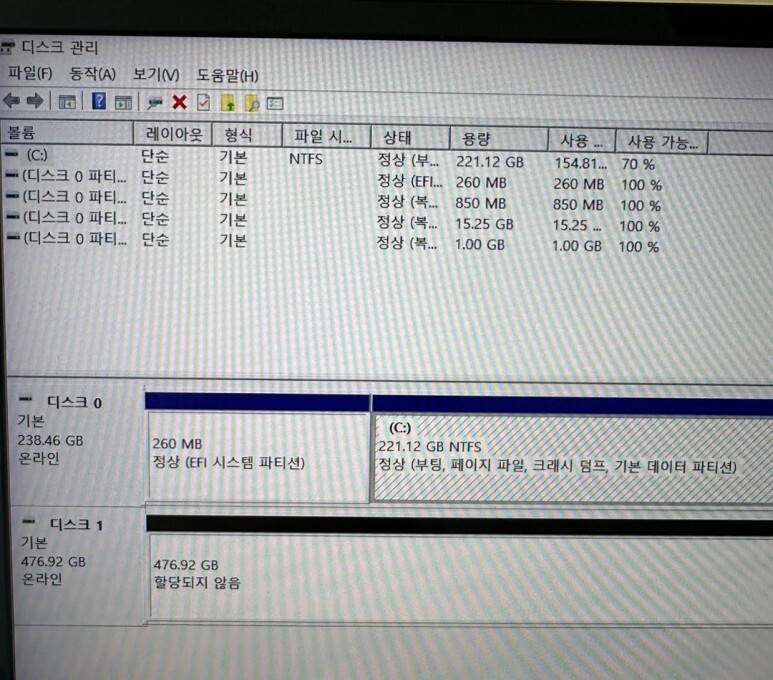
장착후 노트북을 부팅해
"디스크 관리"로 들어가 보시면
아직 디스크 할당이 안되어있을 겁니다.
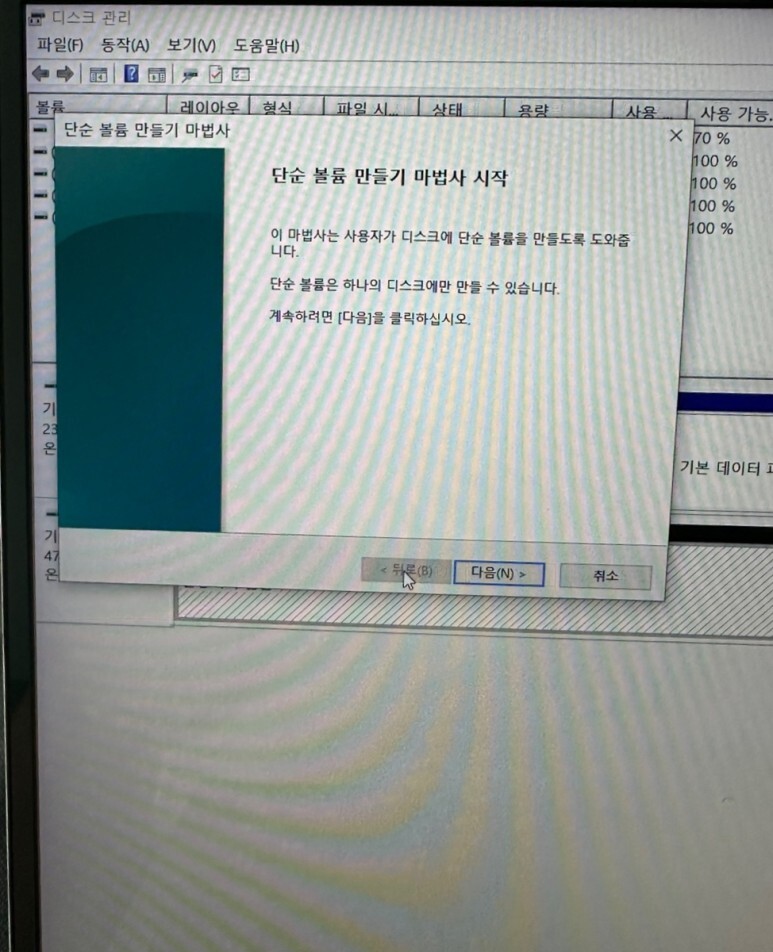
이때 새로 할당할 디스크에 마우스를 놓고
우클릭해
단순 볼륨 만들기 마법사를 시작합니다.
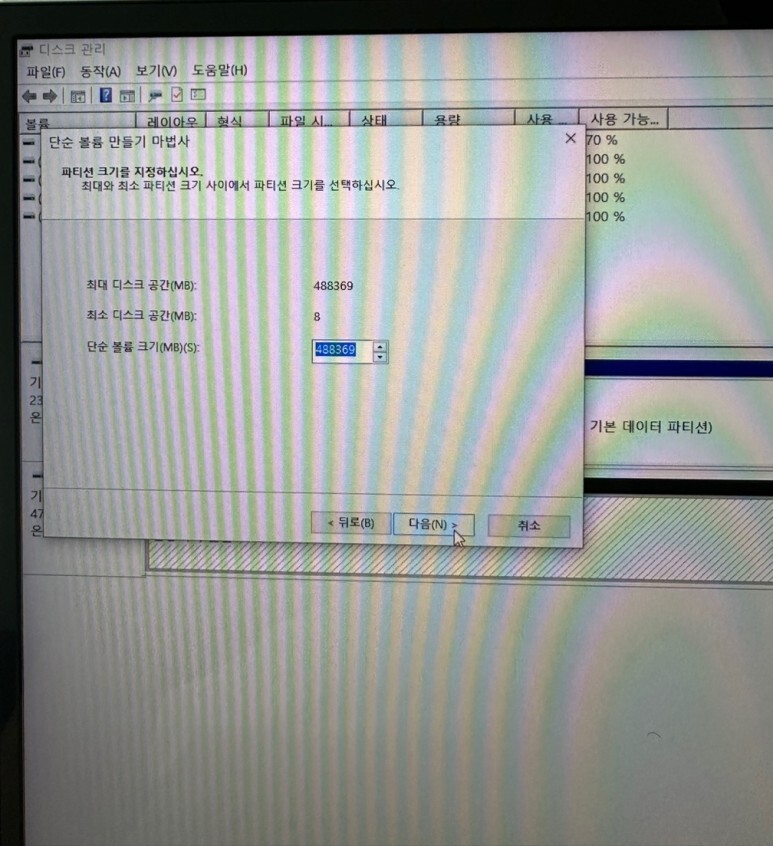
파티션 크기는 잡히는 만큼 최대로 하시고
다음을 눌러주세요

저는 문자 D로 설정했습니다.
만약 이미 디스크 D가 있다면 E 나 F로 하시면 됩니다.
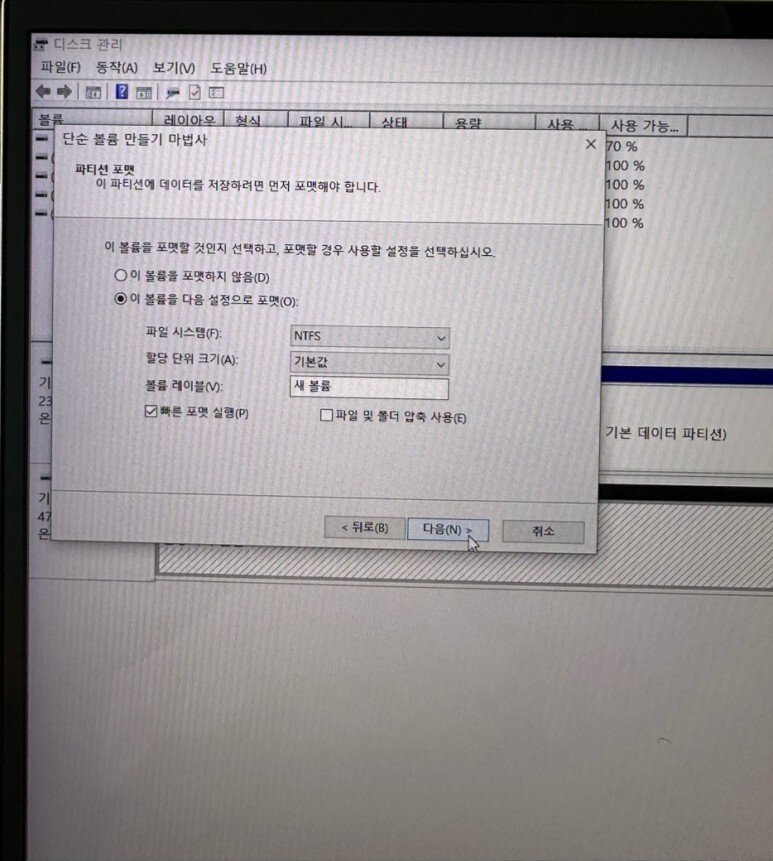
위와 같이 셋팅값을 하시고
다음을 누르면 끝이납니다.
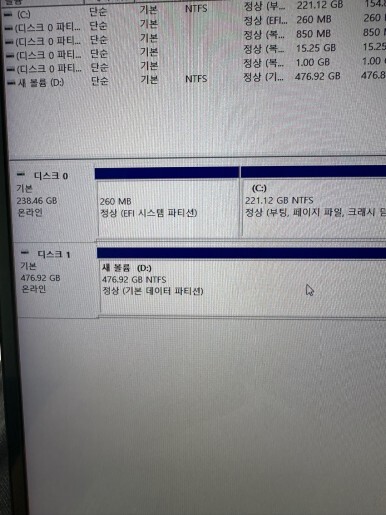
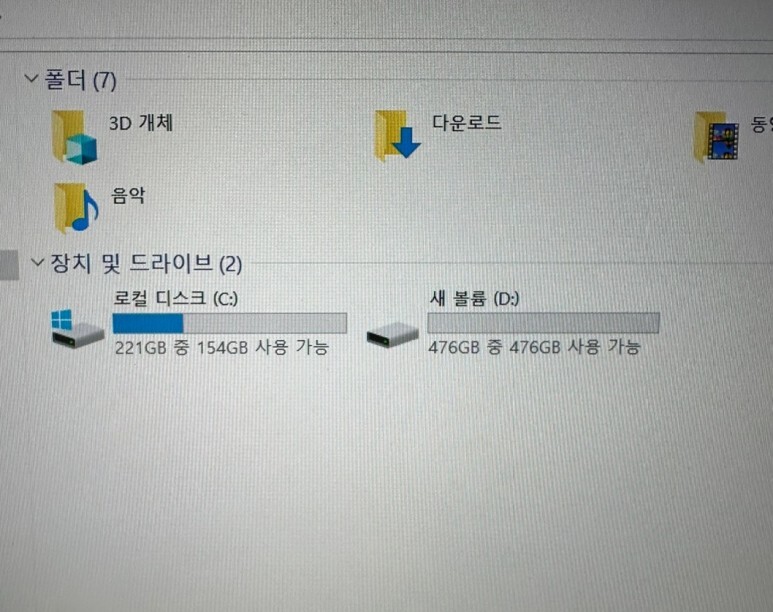
마법사를 완료하면
"새 볼륨 D 드라이브"가 정상적으로 인식 되는걸
확인 할수 있습니다.
다시 윈도우 바탕화면에서
내컴퓨터로 들어가면
위와 같이 "새 볼륨 D"로 잘 인식이 되네요~
어떠셨나요??
저도 처음으로 셀프 장착을 도전해 봤는데요
생각보다 어렵지는 않았어요
여러분도 한번 도전해 보세요~

'일상다반사 > LIFE TIP(꿀팁)' 카테고리의 다른 글
| 크리스마스에 센스있는 선물 딱 정리해드림!(5만원 언더) (0) | 2023.11.26 |
|---|---|
| 중국관광복수비자 셀프(SELF)신청/ 중국 지인 초청장/ 20분만에 신청완료한 팁 공유 (1) | 2023.10.14 |
| 말레이시아 "쿠알라룸푸르 국제공항"(Kuala Lumpur International Airport )비자, 흡연실 장소 위치 (0) | 2023.09.27 |
| 여름철 꼭 필요한 신박한 쿠팡 아이템 추천(혼술머신, 김치자르미, 트레블폴딩포트) (1) | 2023.08.07 |
| [셀프인테리어] 욕실 분위기를 힙하게 바꿔보자~"컬러 실리콘 샤워기 커버&호스" (1) | 2023.07.01 |